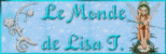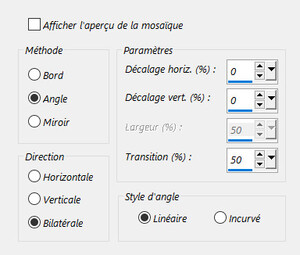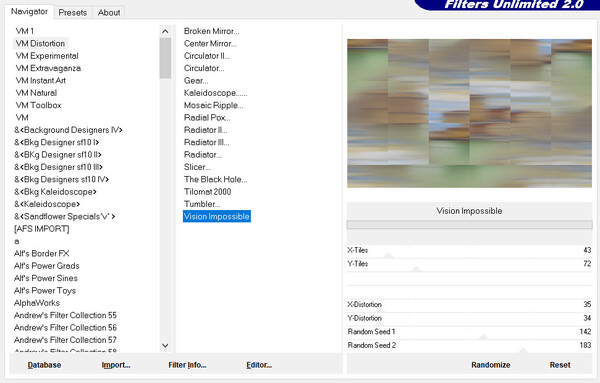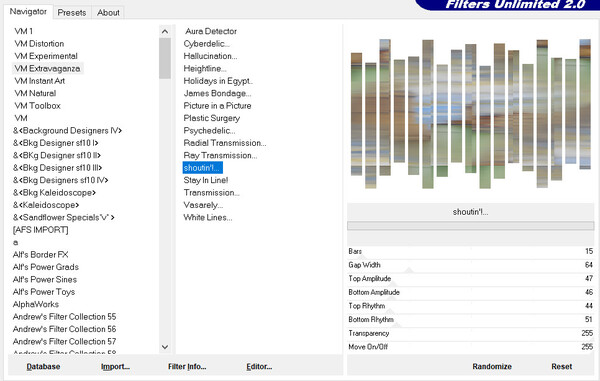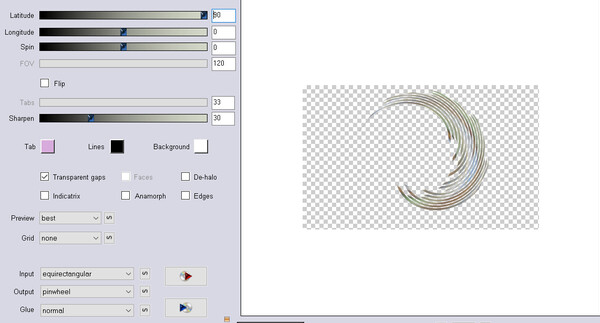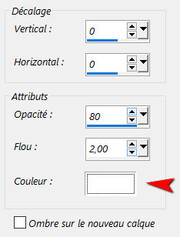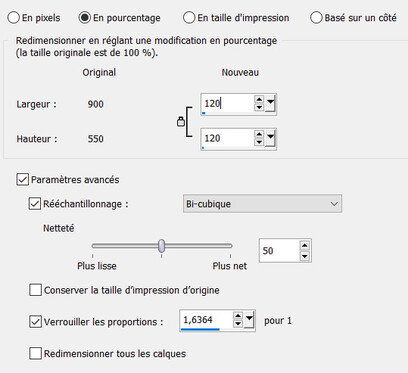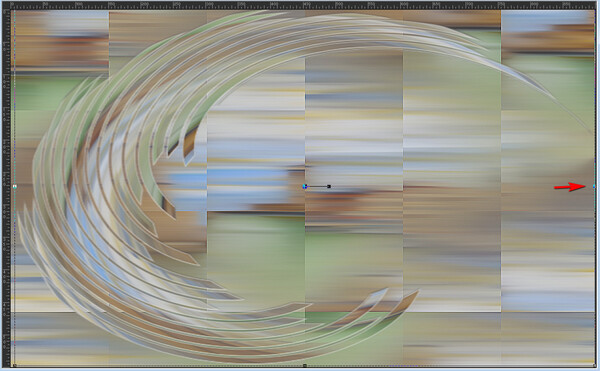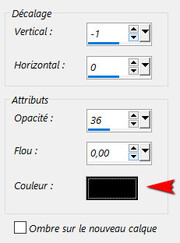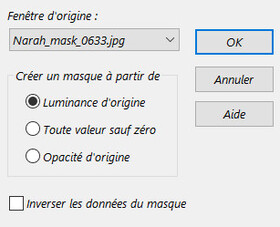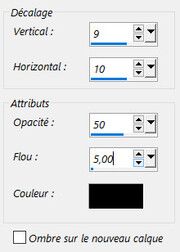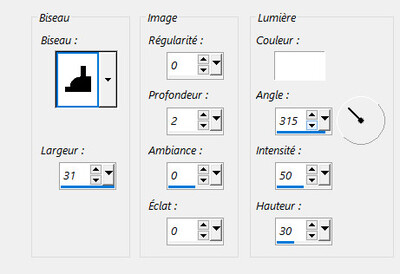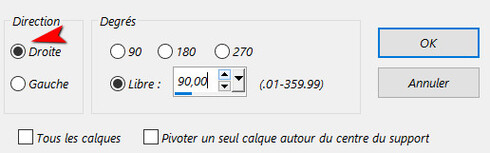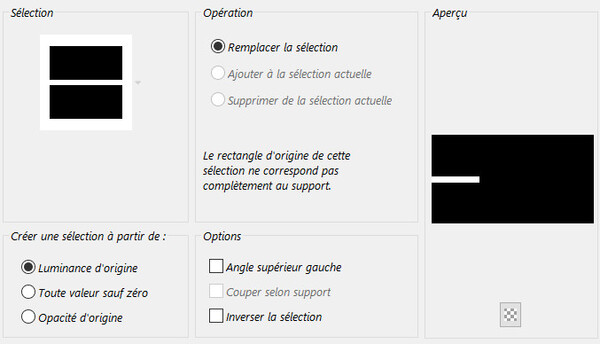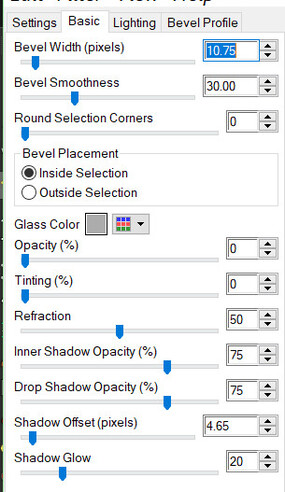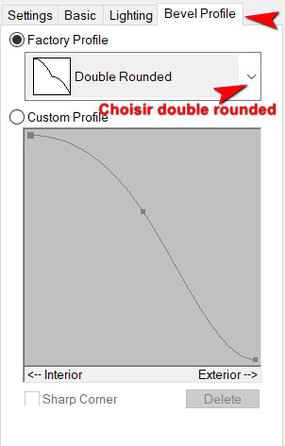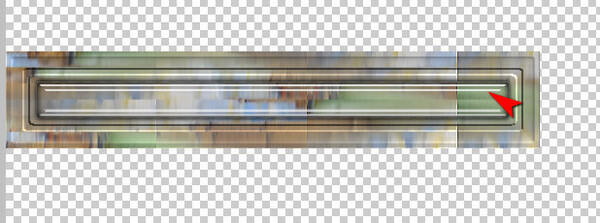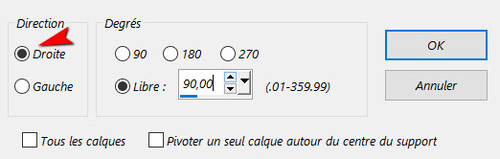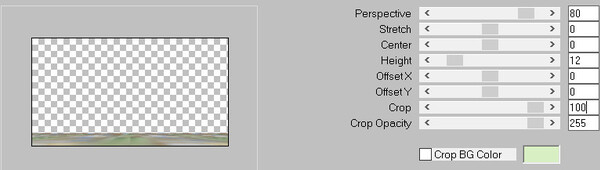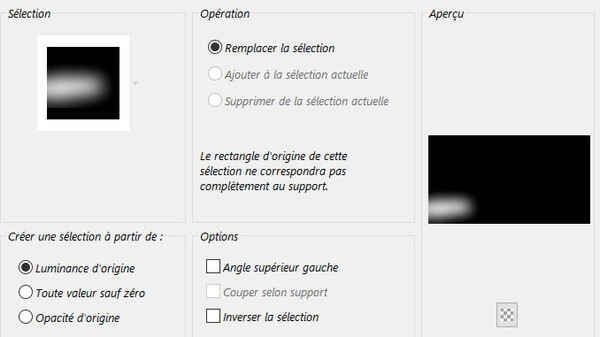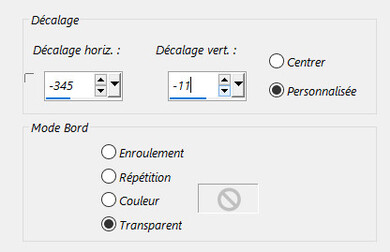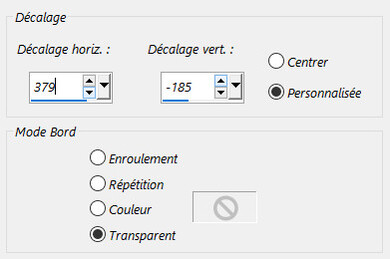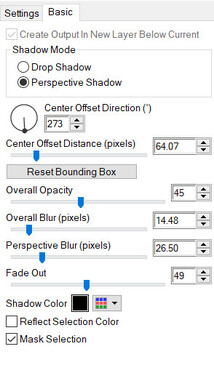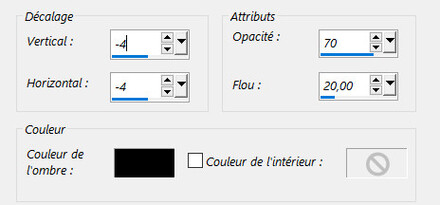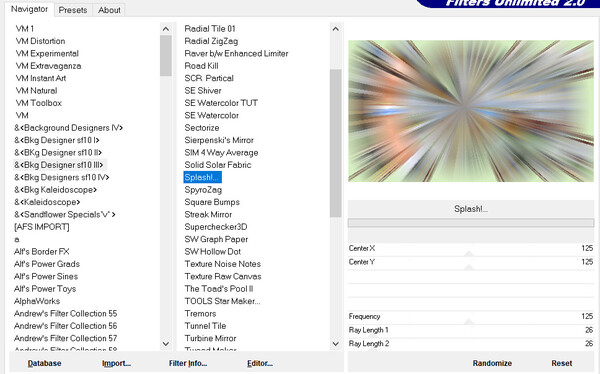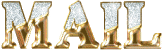-
Puce

Cliquez sur l'image pour l'agrandir * merci
Ce tutoriel a été fait avec paintshop proX2
Mais peut être fait avec d’autres versions
Merci Anja pour la traduction de mon tutoriel en Néerlandais
Merci Lisa T pour la traduction de mon tutoriel en Anglais
Filtres
Mehdi 2 / Flat Median
Unlimited 2.0 / VM Distortion / Vision Impossible
Unlimited 2.0 / Vm Extravaganza / Shoutin’ !
Flaming pear / Flexify 2
Alien Skin / Eye Candy 5 : Impact / Extrude
Alien Skin / Eye Candy 5 : Impact / Glass
Mura’s Meister / Perspective Tiling
Unlimited 2.0 / & « Bkg Designer sf1 0 III » / Splash !...
Matériel
Misted paysage : « port la rochelle pat men »
Tube femme : « Sexy_woman_just_me_by_CibiBijoux »
Tube déco : « Nautile deco »
Masque : « Narah_mask_0633 »
Preset : « Shadow Zouzou »
Sélections :
« Puce sélection »
« Puce2 sélection »
Palette des couleurs
------------------------------------------------------------------------------------------
------------------------------------------------------------------------------------------
Couleurs
Couleur arrière plan : #d8efc3

1 Préparer un dégradé radial
2 Ouvrir une image de 900 X 550 pixels
Remplir avec le dégradé
Sélection / sélectionner tout
Édition / copier le tube paysage : « port la Rochelle pat men »
Édition / coller dans la sélection
Sélections / désélectionner
3 Effets / effet d’image / mosaïque sans jointures
Effets / Mehdi 2 / Flat Median
Effets / Unlimited 2.0 / VM Distorsion / Vision Impossible
Effets / effets de bord / accentuer
4 Calques / dupliquer
Effets / Unlimited 2.0 / VM Extravaganza / Shoutin’ !
5 Avec la baguette magique
Sélectionner toutes les parties blanches
Avec la touche suppr du clavier supprimer
Sélections / désélectionner
Effets / effets 3D / ombre portée
0 / 0 / 80 / 4 blanc
Image / redimensionner à 50%
6 Effets / Flaming Pear / Flexify 2
Effets / effets 3D / ombre portée
0 / 0 / 80 / 2 blanc
Image / miroir
Image / redimensionner à 120%
Effets / effets d’image / décalage
se positionner sur le carré central de droite
et tirer jusqu’au bord droit de votre travail
Réglage / netteté / netteté
Effets / effets 3D / ombre portée
-1 / 0 / 36 / 0 noir
7 Effets / Alien Skin / Eye Candy 5 Impact / Extrude
Effets / effets 3D / ombre portée
9 / 0 / 40 / 13 noir
8 Se positionner sur le calque raster 1
Édition / copier le tube paysage : « port la rochelle pat men »
Édition / coller comme un nouveau calque
Effets / effets d’image / décalage
Réglage / netteté / netteté
9 Se positionner de nouveau sur le calque raster 1
Calques / nouveau calque raster
Remplir avec la couleur blanche
Calques / nouveau calque de masque / à partir d’une image
Choisir : « Narah_mask_0633 »
Calques / fusionner le groupe
Calque / dupliquer
Calques / fusionner avec le calque de dessous
Effets / effet 3D / ombre portée
9 / 10 / 50 / 5 noir
Réglage / netteté / netteté
10 Image / taille du support
Se positionner sur le calque raster 1
Édition / copier
Avec la baguette magique
Sélectionner la bordure transparente
Calque / nouveau calque raster
Édition / coller dans la sélection
Sélection / désélectionner
11 Effets / effet 3D / biseautage intérieur
Image / rotation libre
Cela parait bizarre mais c’est normal
12 Sélection / charger / enregistrer une sélection / à partir du disque
Choisir : « Puce sélection »
Effets / Alien Skin / Eye Candy 5 Impact / Glass
Sélection / désélectionner
13 Image / rotation libre
Sélection / charger / enregistrer une sélection / à partir du disque
Choisir à nouveau : « Puce sélection »
Effets / Alien Skin / Eye Candy 5 Impact / Glass
Même réglage
Sélection / désélectionner
Image / rotation libre
Ce qui donne ceci
Effets / effet 3D / ombre portée
9 / 10 / 73 / 24 noir
15 Se positionner sur le calque raster 1
Calque / dupliquer
Effets / Mura’s Meister / Perspective Tiling
Effets / effet de bord / accentuer
Calque / agencer / déplacer vers le haut
Refaire
Calque / agencer / déplacer vers le haut
16 Sélection / charger / enregistrer une sélection / à partir du disque
Choisir : « Puce2 sélection »
Avec la touche suppr du clavier supprimer (une seule fois)
Sélections / désélectionner
Effets / effet 3D / ombre portée
-5 / 0 / 80 / 30 noir
Ombre sur le nouveau calque coché
17 Sélection / charger / enregistrer une sélection / à partir du disque
Choisir à nouveau : « Puce2 sélection »
Avec la touche suppr du clavier supprimer 3 fois
Sélections / désélectionner
18 Se positionner sur le calque : « copie de raster 1 »
Calque / fusionner avec le calque de dessous
Se positionner sur le calque en haut de la pile
Édition / copier le tube : « femme_0583_lisat »
Édition / coller comme un nouveau calque
Effets / effets d’image / décalage
Effets / effet 3D / ombre portée
0 / 0 / 80 / 40 noir
Ombre sur le nouveau calque décoché
19 Édition / copier le tube déco : « Nautile déco »
Édition / coller comme un nouveau calque
Effets / effet d’image / décalage
Effets / Alien Skin / Eye Candy 5 Impact / Perspective Shadow
Aller chercher le preset : « Shadow Puce »
Effets / effet 3D / ombre portée
0 / 0 / 80 / 40 noir
20 Calques / nouveau calque raster
Sélection / sélectionner tout
Effets / effet 3D / découpe
Calques / nouveau calque raster
Effets / effets 3D / découpe
Sélection / désélectionner
Calque / fusionner avec le calque de dessous
21 Image / ajouter des bordures de 3 pixels couleur avant plan : #603730

Image / ajouter des bordures de 3 pixels couleur arrière plan : #d8efc3

Image / ajouter des bordures de 3 pixels couleur avant plan : #603730

22 Image / ajouter des bordures de 30 pixels couleur arrière plan : #d8efc3

Avec la baguette magique
Sélectionner cette bordure transparente
Effets / Unlimited 2.0 / & « Bkg Designer sf1 0 III » / Splash !...
Réglage / flou / flou gaussien à 5
Sélection / modifier / sélectionner les bordures de la sélection
Effets / effet 3D / biseautage intérieur
Sélection / désélectionner
Signer
Enregistrer en Jpeg
Voilà, c’est terminé
J’espère que ce petit amusement vous plaira
Merci à vous
Christ
Réalisé le 5 aout 2022
Merci Lisa T pour cette superbe version aquatique, j'adore !!
Si vous désirez envoyez moi vos réalisations que j'exposerai avec plaisir
Merci pour vos belles variantes.
Et les consulter dans la rubrique à gauche "" Vos Versions ""